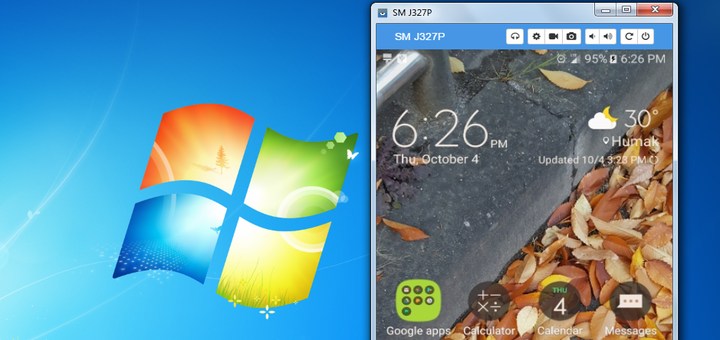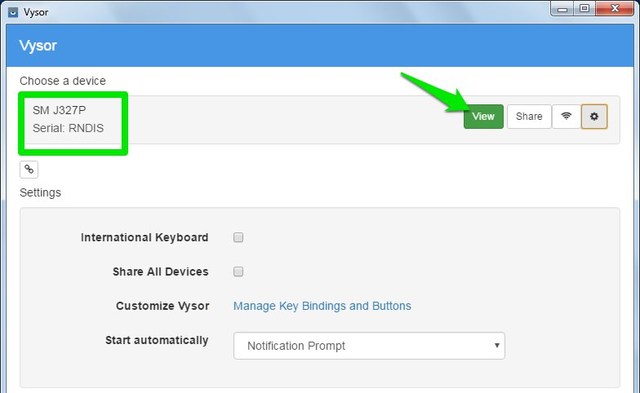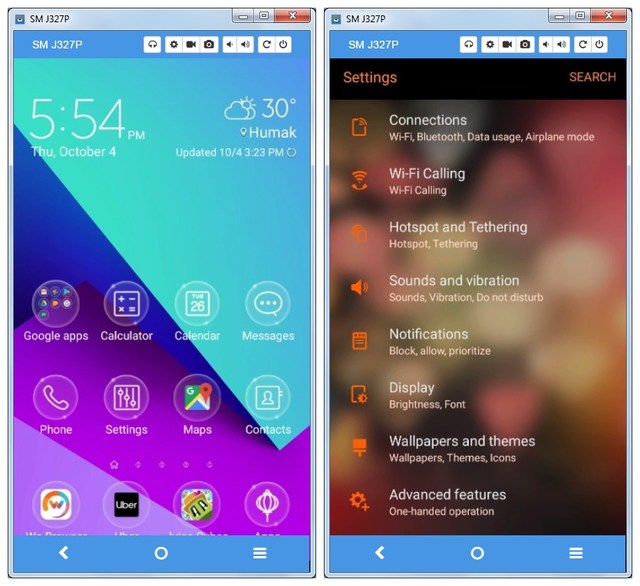Tämä on yksinkertaisin tapa katsella Android-näyttöä PC:llä
Jouduin äskettäin katselemaan Android-puhelimeni näyttöä PC:lläni, koska rikoin sen näytön valitettavaimmalla hetkellä. Oikean ratkaisun löytäminen oli hieman vaikeaa, mutta onnistuin löytämään täydellisen, joka ei vaatinut mitään asentamista puhelimeeni (jota en voinut käyttää). Jos olet jumissa samanlaisessa tilanteessa tai joudut katsomaan Android-näyttöä PC:llä jostain muusta syystä, minulla on yksinkertaisin ratkaisu.
Tänään näytän sinulle, kuinka voit tarkastella Android-näyttöä tietokoneellasi datakaapelin ja tietokoneesi ohjelmiston avulla.
Esittelyssä Vysor
Käytämme tähän tarkoitukseen Vysor. Se on työpöytäsovellus, joka toimii lähes kaikilla alustoilla ja antaa sinun katsella Android-puhelimesi näyttöä tietokoneellasi, kun se on kytketty USB-kaapelilla. Sovelluksen ilmainen versio on mainoksilla tuettu, ja sen avulla voit lähettää Android-puhelimen näyttöön PC:lle ja ohjata sitä. Vaikka on olemassa myös maksullinen versio, joka lisää joukon mielenkiintoisia (mutta ei pakollisia) ominaisuuksia, kuten langaton yhteys ja parempi peilauslaatu.
Vysorin käyttäminen Android-näytön katselemiseen PC:llä
Sinun on ensin asennettava Vysor tietokoneellesi, se on saatavana Windowsille, Mac OS X:lle, Linuxille ja jopa Chromelle. Ja sinun on oltava USB-virheenkorjaustila käytössä Android-puhelimessa, jotta tämä toimii. Jos puhelimesi näyttö on rikki ja USB-virheenkorjaus ei ole käytössä, vaihtoehdot eivät ole enää käytettävissä. USB-virheenkorjaustilan käyttöönotto on kuitenkin helppoa, jos voit käyttää puhelinta. Seuraa vain tämän artikkelin ohjeita, niin saat sen käyttöön hetkessä.
Liitä nyt puhelimesi tietokoneeseesi datakaapelilla ja käynnistä Vysor-sovellus. Sinun pitäisi nähdä puhelimesi luettelossa "Valitse laite" -otsikon alla. Napsauta "Näytä" -painiketta ja Vysor yrittää muodostaa yhteyden puhelimeesi. Saatat saada puhelimeesi kehotteen antaa Vysorin muodostaa yhteyden siihen napauttamalla " Kyllä" jatkaaksesi. Kun yhteys on muodostettu, voit tarkastella ja ohjata Android-puhelintasi tietokoneellasi.
Huomautus: Jos saat "Assertion error" yhteyden muodostamisen aikana, napsauta "Ohita" ja puhelimesi muodostaa yhteyden sujuvasti.
Voit käyttää hiiren osoitinta sormena puhelimen napautukseen ja navigoimiseen, ja tietokoneen näppäimistöä voidaan käyttää tekstin syöttämiseen. Kun puhelimesi on kytkettynä, se on myös täysin käyttökelpoinen, ja kaikki toiminnot näkyvät työpöydän näytöllä.
Kokemukseni mukaan viivettä oli vähän tai ei ollenkaan, kun navigoitiin puhelimessa ja käytettiin sovelluksia. Näyttö saattaa kuitenkin väristä hieman, kun siirryt toiseen sovellukseen.
Loppusanat
Minusta Vysor on erittäin kätevä Android-näytön katseluun PC:llä. Vaikka monet sen ominaisuuksista on lukittu maksumuurin taakse, ilmainen versio riittää katsomaan ja hallitsemaan Android-näyttöäsi (jotka vaadimme). Sinun on kuitenkin kestettävä mainosta 30 minuutin välein, kun käytät Vysorin ilmaista versiota, mutta mainokset eivät ole kovin häiritseviä ja niissä on ennakkovaroitus.
Jos tiedät jonkin muun kätevän tavan katsella Android-näyttöä PC:llä, jaa kanssamme alla olevissa kommenteissa.